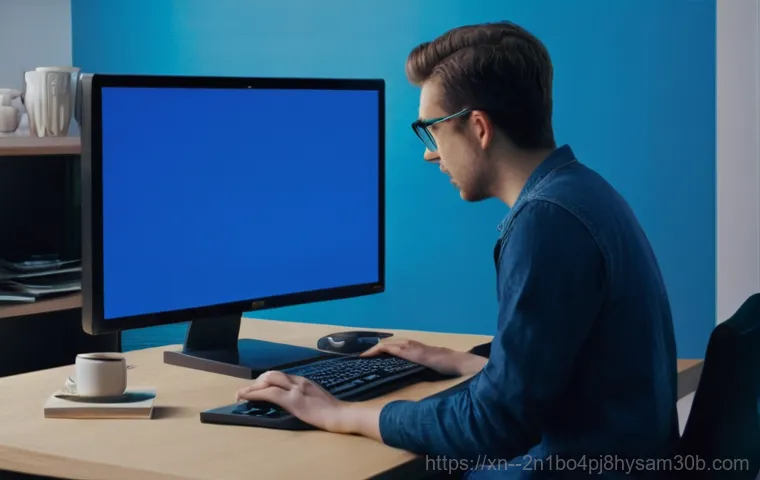우리 모두 컴퓨터를 사용하면서 갑자기 화면이 파랗게 변하며 나타나는 그 섬뜩한 메시지, 한 번쯤은 경험해보셨을 거예요. 특히 ‘BAD_POOL_CALLER’ 오류는 갑작스러운 작업 중단은 물론, 소중한 자료까지 날려버릴까 봐 가슴을 철렁하게 만드는 대표적인 블루스크린 코드 중 하나죠.
저도 예전에 중요한 보고서를 작성하다가 이 녀석 때문에 식은땀을 흘렸던 기억이 생생한데요, 정말이지 컴퓨터를 던져버리고 싶을 만큼 당황스럽고 화가 나더라고요. 하지만 알고 보면 생각보다 간단한 문제일 때도 있고, 미리 대비만 잘 해두면 충분히 극복할 수 있는 오류랍니다.
골치 아픈 이 문제, 대체 왜 생기는 건지, 그리고 어떻게 해결하고 예방할 수 있는지 지금부터 제가 가진 모든 노하우를 풀어드릴게요.
갑작스러운 파란 화면, BAD_POOL_CALLER의 미스터리를 풀어볼까요?

도대체 왜 나타나는 걸까요? 심상치 않은 오류 코드의 정체
컴퓨터를 사용하다 보면 예상치 못한 순간에 마주하게 되는 파란색 화면, 바로 블루스크린이죠. 그중에서도 ‘BAD_POOL_CALLER’는 꽤나 흔하면서도 사람을 당황하게 만드는 주범 중 하나예요. 제가 처음 이 오류를 만났을 때, 정말이지 중요한 작업 도중이었는데 컴퓨터가 멈추고 파란 화면이 뜨는 걸 보고 심장이 덜컥 내려앉는 줄 알았답니다.
이 오류는 주로 윈도우 운영체제가 메모리 할당 및 해제 과정에서 문제를 겪을 때 발생하는데요, 쉽게 말해 컴퓨터의 뇌와 같은 역할을 하는 RAM이 데이터를 처리하는 과정에서 꼬이는 현상이라고 보시면 돼요. 시스템이 필요한 메모리 공간을 제대로 할당받지 못하거나, 잘못된 방식으로 접근하려고 할 때 이런 일이 터지는 거죠.
내 컴퓨터만의 특별한 증상? 다양하게 나타나는 오류의 신호들
이 오류가 나타나기 전에는 몇 가지 징후들이 있을 수 있어요. 물론 갑자기 툭 튀어나오는 경우도 많지만, 컴퓨터가 평소보다 버벅거리거나, 특정 프로그램을 실행할 때 유독 느려지는 현상이 나타나기도 해요. 저 같은 경우는 게임을 하다가 프레임이 뚝뚝 떨어지면서 멈추는 듯한 느낌을 받았고, 결국 재부팅 후에 BAD_POOL_CALLER를 만났죠.
또, 알 수 없는 이유로 프로그램이 강제 종료되거나, 파일을 저장하려는데 오류 메시지가 뜨는 등의 자잘한 문제들이 쌓이다가 결국 블루스크린으로 이어지기도 합니다. 만약 이런 전조 증상을 겪고 있다면, 미리 컴퓨터 상태를 점검해보는 것이 큰 문제로 번지는 것을 막는 데 도움이 될 수 있어요.
컴퓨터가 보내는 작은 신호들을 무시하지 마세요!
BAD_POOL_CALLER, 너! 범인이 누구냐? 흔한 원인들을 파헤치다
오래된 드라이버, 소프트웨어 충돌이 불러오는 비극
BAD_POOL_CALLER 오류의 가장 흔한 용의자 중 하나는 바로 ‘드라이버’ 문제입니다. 여러분도 아시다시피, 컴퓨터 부품들은 각자 고유의 드라이버를 통해 운영체제와 소통하죠. 그런데 이 드라이버들이 오래되었거나, 잘못 설치되었거나, 혹은 다른 드라이버나 소프트웨어와 충돌을 일으키면 시스템 메모리 관리에 문제가 생길 수 있어요.
예를 들어, 그래픽카드 드라이버를 최신 버전으로 업데이트했는데, 다른 주변기기(예: 사운드카드나 네트워크 어댑터)의 드라이버와 호환성 문제가 생겨 블루스크린을 유발하는 경우가 종종 있습니다. 제가 예전에 무선 랜카드 드라이버를 업데이트했다가 이 오류를 경험한 적이 있는데, 한참을 헤매다가 결국 이전 버전으로 되돌리니 언제 그랬냐는 듯이 멀쩡해지더라고요.
소프트웨어 간의 충돌 역시 비슷한 문제를 일으킬 수 있으니, 새로운 프로그램을 설치한 후에 문제가 발생했다면 그 부분을 의심해봐야 합니다.
하드웨어 문제? RAM, SSD/HDD의 미묘한 이상 신호
드라이버 다음으로 강력한 용의자는 바로 ‘하드웨어’ 자체의 문제입니다. 특히 컴퓨터의 임시 저장 공간인 RAM(램)에 문제가 생겼을 때 BAD_POOL_CALLER가 자주 발생해요. 램이 불량이거나, 제대로 장착되지 않았거나, 아니면 여러 개의 램 모듈이 서로 호환되지 않을 때 이런 오류가 나타날 수 있습니다.
저도 친구 컴퓨터를 봐주다가 램을 잘못 끼워서 이 오류를 본 적이 있었는데, 처음엔 식겁했죠. 또한, 하드 디스크(HDD)나 SSD에 물리적인 손상이 있거나, 불량 섹터가 많아지면서 시스템 파일에 접근할 때 오류가 발생하기도 해요. 드물지만 메인보드나 CPU 자체의 문제가 원인이 될 수도 있는데, 이 경우는 조금 더 복잡하고 전문적인 진단이 필요할 수 있습니다.
그래서 갑자기 이런 오류가 뜬다면, 일단 램과 저장장치부터 의심해보는 게 좋아요.
두려워 말고 차근차근! BAD_POOL_CALLER 해결을 위한 실전 팁
가장 먼저 시도할 응급처치, 드라이버 업데이트 및 롤백
BAD_POOL_CALLER가 나타났을 때 가장 먼저 해볼 수 있는 건 바로 드라이버 점검이에요. 최근에 설치했거나 업데이트한 드라이버가 있다면, 해당 드라이버를 ‘롤백’하거나 ‘최신 버전으로 업데이트’해보세요. 윈도우 장치 관리자에서 문제가 될 만한 드라이버를 찾아 마우스 오른쪽 버튼을 클릭하면 ‘드라이버 업데이트’나 ‘드라이버 롤백’ 옵션을 찾을 수 있을 거예요.
저도 예전에 그래픽카드 드라이버를 롤백해서 문제를 해결했던 경험이 있답니다. 만약 어떤 드라이버가 문제인지 특정하기 어렵다면, 중요한 하드웨어(그래픽카드, 랜카드, 사운드카드 등)의 드라이버부터 차례대로 점검해보는 것이 좋습니다. 드라이버가 최신 버전임에도 불구하고 문제가 지속된다면, 제조사 웹사이트에서 직접 다운로드하여 재설치하는 것도 좋은 방법이에요.
메모리 진단으로 숨겨진 문제 찾기
RAM 문제는 육안으로는 확인하기 어렵기 때문에 ‘윈도우 메모리 진단’ 도구를 활용하는 것이 효과적이에요. 윈도우 검색창에 ‘메모리 진단’이라고 입력하면 ‘Windows 메모리 진단’ 프로그램을 찾을 수 있습니다. 이 프로그램을 실행하고 컴퓨터를 다시 시작하면, 자동으로 메모리 검사를 진행하게 돼요.
이 과정은 시간이 좀 걸릴 수 있으니 느긋하게 기다려주세요. 만약 검사 결과에 오류가 발견된다면, 이는 RAM 불량을 의미할 가능성이 높습니다. 이때는 가까운 서비스센터에 방문하거나, 직접 램을 교체하는 것을 고려해야 합니다.
제가 예전에 이 진단 도구로 친구 컴퓨터의 램 불량을 찾아내고 교체해줬더니, 거짓말처럼 블루스크린이 사라졌던 기억이 나네요. 정말 시도해 볼 만한 방법이에요.
시스템 파일 복원과 업데이트, 윈도우의 자가 치유 능력 활용
때로는 손상된 시스템 파일 때문에 BAD_POOL_CALLER 오류가 발생하기도 합니다. 이럴 때는 윈도우에 내장된 ‘시스템 파일 검사기(SFC)’ 도구를 활용해볼 수 있어요. 관리자 권한으로 명령 프롬프트(CMD)를 실행한 다음, ‘sfc /scannow’라고 입력하고 엔터를 누르면 시스템 파일의 무결성을 검사하고 손상된 파일을 자동으로 복구해줍니다.
이 과정 또한 시간이 좀 소요될 수 있어요. 또한, 윈도우 업데이트가 제대로 이루어지지 않았거나, 반대로 특정 업데이트 이후 문제가 생겼을 수도 있습니다. 윈도우 설정에서 ‘업데이트 및 보안’ 항목으로 들어가 최신 업데이트를 설치하거나, 최근에 설치된 업데이트를 제거하는 것도 해결책이 될 수 있어요.
꾸준한 윈도우 업데이트는 시스템 안정성을 높이는 가장 기본적인 방법이라는 것을 잊지 마세요!
BAD_POOL_CALLER 재발 방지! 똑똑한 컴퓨터 관리 습관
정기적인 드라이버 및 소프트웨어 관리의 중요성
블루스크린의 지긋지긋한 반복을 끊으려면, 역시 ‘예방’이 최선입니다. 가장 기본적이면서도 중요한 것은 바로 드라이버와 소프트웨어를 꾸준히 관리하는 거예요. 드라이버는 항상 최신 상태를 유지하되, 너무 성급하게 업데이트하기보다는 다른 사용자들의 평을 지켜보고 안정성이 검증된 버전을 설치하는 것이 좋습니다.
또한, 새로운 소프트웨어를 설치할 때는 해당 프로그램이 내 시스템과 호환되는지, 다른 프로그램과 충돌을 일으킬 가능성은 없는지 미리 확인하는 습관을 들이는 게 중요해요. 불필요한 프로그램은 과감하게 제거하고, 백그라운드에서 실행되는 프로그램 수를 최소화하는 것도 시스템 자원 관리에 큰 도움이 됩니다.
제가 직접 경험해보니, 시스템이 가벼울수록 오류 발생 확률도 확연히 줄어들더라고요.
클린한 시스템 환경 유지하기, 바이러스와 불필요한 파일 청소
컴퓨터 내부를 깨끗하게 유지하는 것도 BAD_POOL_CALLER를 예방하는 중요한 방법이에요. 악성코드나 바이러스는 시스템 파일을 손상시키거나, 메모리 자원을 비정상적으로 점유하여 오류를 유발할 수 있습니다. 믿을 수 있는 백신 프로그램을 설치하고 정기적으로 검사를 수행하는 것이 필수적이에요.
또한, 불필요한 파일이나 임시 파일들이 쌓이면 시스템 성능 저하의 원인이 될 수 있습니다. 윈도우 디스크 정리 도구나 CCleaner 같은 프로그램을 활용하여 주기적으로 시스템을 청소해주세요. 컴퓨터가 쾌적한 환경을 유지할수록, 불필요한 오류가 발생할 확률도 낮아집니다.
마치 우리 방을 깨끗하게 정리하듯이, 컴퓨터도 주기적인 청소가 필요하다는 사실을 잊지 마세요!
혹시 나도? BAD_POOL_CALLER 의심 증상 자가 진단 가이드

잦은 시스템 멈춤? 렉? 예사롭지 않은 신호들
블루스크린이 직접 뜨지 않더라도, BAD_POOL_CALLER와 유사한 문제가 발생하기 전에는 여러 경고 신호가 나타날 수 있어요. 가장 흔한 것이 바로 ‘시스템 멈춤’이나 ‘버벅거림’입니다. 특정 작업을 할 때만 컴퓨터가 얼어붙거나, 마우스나 키보드 입력이 순간적으로 반응하지 않는다면 주의 깊게 살펴봐야 해요.
특히 영상 편집이나 고사양 게임처럼 메모리를 많이 사용하는 작업을 할 때 이런 현상이 두드러진다면 더욱 그렇죠. 제가 예전에 동영상을 보다가 갑자기 화면이 멈추는 일이 잦아졌는데, 결국 나중에 BAD_POOL_CALLER로 이어지더라고요. 이런 현상들이 단순한 렉이라고 치부하기보다는, 시스템이 보내는 중요한 경고 신호일 수 있다는 점을 기억해야 합니다.
이상한 소음과 발열, 하드웨어의 비명 소리
하드웨어 문제로 인한 BAD_POOL_CALLER라면, 컴퓨터에서 평소와 다른 소음이나 과도한 발열이 느껴질 수 있어요. 특히 팬이 엄청나게 돌아가는 소리가 나거나, 컴퓨터 본체에서 뜨거운 바람이 심하게 나온다면 내부 부품들이 제대로 작동하지 않거나 과부하 상태일 수 있습니다.
램이나 저장장치가 문제가 있을 때 직접적인 소음이 발생하지는 않지만, 전체적인 시스템 불안정으로 인해 다른 부품에 무리를 주면서 발열이나 소음이 심해질 수 있어요. 제 친구 컴퓨터는 램 불량 때문에 CPU 팬이 엄청나게 돌면서 소음이 심했던 기억이 납니다. 이런 물리적인 징후들은 하드웨어 문제를 강력하게 시사하므로, 가볍게 넘기지 말고 전문가의 도움을 받는 것을 고려해봐야 합니다.
자, 그럼 BAD_POOL_CALLER 오류 해결을 위한 몇 가지 핵심 단계를 표로 정리해볼까요?
| 구분 | 진단/해결 방법 | 자세한 설명 |
|---|---|---|
| 드라이버 문제 | 드라이버 업데이트/롤백 | 최근 설치/업데이트한 드라이버를 롤백하거나, 제조사 웹사이트에서 최신 드라이버를 다운로드하여 재설치합니다. |
| RAM 문제 | Windows 메모리 진단 실행 | Windows 검색창에 “메모리 진단” 검색 후 실행, 검사 결과에 따라 램 교체를 고려합니다. |
| 시스템 파일 손상 | SFC /scannow 명령어 실행 | 관리자 권한으로 명령 프롬프트(CMD) 실행 후 ‘sfc /scannow’ 입력하여 시스템 파일 복구. |
| 소프트웨어 충돌 | 최근 설치 프로그램 제거 | 오류 발생 전 설치한 프로그램을 제거하거나, 클린 부팅을 통해 충돌 원인을 파악합니다. |
| 윈도우 업데이트 | 업데이트 확인 및 설치/제거 | 최신 Windows 업데이트를 설치하거나, 문제가 되는 업데이트를 제거하여 해결을 시도합니다. |
전문가의 손길이 필요할 때! 그래도 안 된다면?
정확한 진단을 위한 전문가 상담의 중요성
위에서 제시한 방법들을 모두 시도해봤는데도 불구하고 BAD_POOL_CALLER 오류가 계속 발생한다면, 혼자서 끙끙 앓기보다는 전문가의 도움을 받는 것이 현명한 선택입니다. 특히 하드웨어 문제는 일반 사용자가 직접 진단하고 해결하기 어려운 경우가 많아요. 제가 아는 지인분도 램 교체 후에도 계속 문제가 생겨서 결국 AS 센터에 맡겼더니, 메인보드 불량으로 판명된 적이 있었거든요.
컴퓨터 전문 수리점이나 제조사 서비스센터에서는 훨씬 더 정밀한 진단 장비를 통해 원인을 정확하게 파악하고 적절한 해결책을 제시해줄 수 있습니다. 섣불리 부품을 교체하다가 오히려 더 큰 문제를 일으킬 수도 있으니, 내 손을 벗어나는 문제라고 판단되면 주저 없이 전문가에게 맡기는 것이 중요해요.
포기하지 마세요! 데이터 백업은 선택이 아닌 필수
어떤 종류의 블루스크린이든, 가장 중요한 건 ‘데이터’를 지키는 일입니다. BAD_POOL_CALLER 오류가 발생하면 컴퓨터가 갑자기 재부팅되거나 아예 부팅되지 않는 상황까지 발생할 수 있거든요. 저도 중요한 보고서 작업을 하다가 오류가 터져서 날려버릴 뻔한 경험이 있는데, 그때의 아찔함은 정말 말로 다 할 수 없어요.
그래서 평소에 중요한 자료들은 외장 하드, USB, 클라우드 서비스 등을 이용해 주기적으로 백업해두는 습관을 들이는 것이 좋습니다. 컴퓨터에 문제가 생기더라도 소중한 내 자료만은 안전하게 지킬 수 있으니까요. 데이터 백업은 선택이 아닌 필수라는 점, 꼭 기억해주세요!
문제가 생기기 전에 미리 대비하는 것만큼 든든한 건 없답니다.
블루스크린 없는 쾌적한 컴퓨터 생활을 위한 마지막 조언
무리한 오버클럭은 독이 될 수 있습니다
간혹 컴퓨터 성능을 최대한 끌어올리겠다고 CPU나 RAM을 ‘오버클럭’하시는 분들이 계세요. 물론 성능 향상이라는 매력적인 요소가 있지만, 오버클럭은 시스템 안정성을 해치는 주범이 될 수도 있습니다. 특히 안정적인 전압 공급이 이루어지지 않거나, 냉각 시스템이 충분하지 않은 상태에서 무리하게 오버클럭을 시도하면 시스템이 불안정해지고, BAD_POOL_CALLER와 같은 메모리 관련 오류가 발생할 가능성이 매우 높아져요.
저도 예전에 호기심에 오버클럭을 시도해봤다가 컴퓨터가 계속 뻗는 바람에 순정 상태로 되돌렸던 경험이 있는데요, 결국 안정성이 최고라는 것을 깨달았죠. 특별한 목적이 아니라면, 시스템을 순정 상태로 사용하는 것이 가장 안전하고 쾌적한 컴퓨터 환경을 유지하는 방법이랍니다.
믿을 수 있는 하드웨어 구매와 정품 소프트웨어 사용
마지막으로, 컴퓨터 부품을 구매할 때는 항상 ‘정품’을 사용하고, ‘신뢰할 수 있는 제조사’의 제품을 선택하는 것이 중요합니다. 저렴하다고 해서 검증되지 않은 중고 부품이나 이름 없는 제조사의 제품을 사용하면 초기 불량이나 호환성 문제로 BAD_POOL_CALLER 같은 골치 아픈 오류를 만날 확률이 높아져요.
저도 한때 가성비만 쫓다가 저가형 파워 서플라이 때문에 고생했던 기억이 있네요. 또한, 윈도우 운영체제나 주요 소프트웨어 역시 정품을 사용하는 것이 시스템 안정성 유지에 필수적입니다. 불법 복제된 소프트웨어는 예상치 못한 오류를 유발하거나 악성코드에 감염될 위험이 크거든요.
조금 더 비용이 들더라도, 장기적으로 안정적이고 문제없는 컴퓨터 사용을 위해서는 정품과 검증된 제품을 선택하는 지혜가 필요합니다.
글을마치며
자, 이제 BAD_POOL_CALLER 오류의 미스터리를 풀어보고 해결하는 여정에 대해 함께 이야기해봤는데요. 갑작스러운 블루스크린은 정말 당황스럽지만, 대부분의 경우 위에서 알려드린 방법들을 차근차근 시도해보면 충분히 해결할 수 있답니다. 너무 걱정하지 마세요! 중요한 건 꾸준한 관리와 문제가 발생했을 때 침착하게 대응하는 자세예요. 오늘 제가 드린 정보들이 여러분의 컴퓨터 생활을 더욱 쾌적하고 안전하게 만드는 데 작은 보탬이 되었기를 진심으로 바랍니다. 컴퓨터 앞에서 좌절하지 말고, 이 글을 통해 얻은 지식으로 당당하게 문제를 해결해보세요!
알아두면 쓸모 있는 정보
1. 드라이버는 항상 최신 상태를 유지하되, 너무 성급한 업데이트보다는 안정성이 검증된 버전을 사용하는 것이 좋습니다.
2. 새로운 소프트웨어 설치 후 문제가 발생한다면, 해당 프로그램을 가장 먼저 의심하고 제거하거나 롤백하는 것이 좋습니다.
3. 컴퓨터가 자주 멈추거나 버벅거린다면 윈도우 메모리 진단 도구를 통해 RAM 이상 여부를 꼭 확인해보세요.
4. 중요한 데이터는 외장 하드, USB, 클라우드 서비스 등을 이용해 주기적으로 백업하는 습관을 들이세요. 만일의 사태에 대비하는 가장 현명한 방법입니다.
5. 무리한 오버클럭은 시스템 안정성을 해칠 수 있으니, 특별한 목적이 아니라면 순정 상태로 사용하는 것을 권장합니다.
중요 사항 정리
오늘 우리는 컴퓨터 사용자들을 종종 당황하게 만드는 BAD_POOL_CALLER 오류에 대해 깊이 파헤쳐 봤습니다. 제가 직접 겪었던 경험들과 주변의 사례들을 통해 말씀드렸듯이, 이 오류는 단순히 특정 부품 하나의 문제라기보다는 드라이버, 소프트웨어, 하드웨어 등 다양한 요소가 복합적으로 얽혀 발생할 수 있는 ‘종합적인 시스템 불안정’의 신호라고 이해하는 것이 중요합니다. 특히, 윈도우 11 환경에서도 여전히 흔하게 발생하는 만큼, 꾸준한 관심과 관리가 뒷받침되어야 하는데요. 제가 강조하고 싶은 것은 바로 ‘예방’의 중요성입니다. 주기적인 드라이버 업데이트와 불필요한 소프트웨어 제거, 시스템 파일 검사(SFC)와 같은 기본적인 유지보수만으로도 많은 문제를 사전에 막을 수 있어요. 또한, 컴퓨터가 보내는 작은 이상 신호들, 예를 들면 잦은 버벅거림이나 평소와 다른 소음, 과도한 발열 등을 절대 무시하지 마세요. 이런 작은 신호들이 곧 더 큰 문제로 이어질 수 있는 경고음이 될 수 있으니까요. 만약 혼자 해결하기 어려운 상황이라면, 주저하지 말고 전문가의 도움을 받는 것이 현명한 선택이라는 점도 잊지 마시길 바랍니다. 언제나 여러분의 쾌적하고 안전한 컴퓨터 생활을 응원하겠습니다!
자주 묻는 질문 (FAQ) 📖
질문: ‘BADPOOLCALLER’ 오류, 대체 뭐고 왜 나타나는 건가요?
답변: 아, 이 녀석 정말 지긋지긋하죠? ‘BADPOOLCALLER’ 오류는 한마디로 컴퓨터의 핵심이라고 할 수 있는 ‘메모리 관리 시스템’에 문제가 생겼을 때 나타나는 블루스크린이에요. 우리 컴퓨터에는 수많은 프로그램과 드라이버들이 메모리라는 공간을 빌려 쓰고 반납하는 과정을 계속 반복하는데요, 이때 어떤 프로그램이나 장치 드라이버가 메모리 공간을 잘못 요청하거나, 이미 반납된 메모리를 또 달라고 하거나, 존재하지 않는 메모리 공간에 접근하려고 할 때 이 오류가 터져버린답니다.
제 경험상 주로 발생하는 원인은 크게 세 가지 정도로 볼 수 있어요. 첫째는 ‘오래되거나 손상된 장치 드라이버’ 때문이에요. 특히 그래픽카드나 사운드카드 같은 주요 하드웨어 드라이버가 윈도우 버전과 충돌하거나 최신 상태가 아닐 때 이런 문제가 자주 발생하곤 하죠.
둘째는 ‘하드웨어 자체의 문제’일 수 있어요. 특히 RAM(램)에 문제가 있거나, 새로 설치한 하드웨어 부품이 기존 시스템과 호환되지 않을 때도 생길 수 있고요. 마지막으로 ‘손상된 시스템 파일’이나 악성코드, 또는 문제가 있는 백신 프로그램 때문에 발생하기도 한답니다.
그러니까 마치 여러 차들이 복잡한 도로에서 제멋대로 움직이다가 큰 사고가 나는 것과 비슷하다고 생각하시면 이해하기 쉬울 거예요.
질문: 갑자기 이 오류가 떴을 때, 제가 당장 할 수 있는 해결 방법은 뭔가요?
답변: 갑작스러운 블루스크린에 놀라셨죠? 저도 그 마음 잘 알아요. 하지만 침착하게 몇 가지 단계를 따라 하면 의외로 쉽게 해결될 때도 많답니다!
가장 먼저 해볼 수 있는 건 ‘최신 윈도우 업데이트와 드라이버 업데이트’예요. 마이크로소프트는 주기적으로 윈도우 업데이트를 통해 버그를 수정하고 시스템 안정성을 높여주거든요. 드라이버도 마찬가지예요.
각 하드웨어 제조사 홈페이지에 들어가서 최신 드라이버를 다운로드하여 설치해 주면 충돌 문제를 해결할 수 있는 경우가 많아요. 제가 예전에 외장 하드 드라이버 문제로 고생했을 때, 최신 드라이버로 업데이트했더니 거짓말처럼 해결됐던 기억이 나네요. 다음으로는 ‘시스템 파일 검사’를 해보는 거예요.
윈도우 검색창에 ‘cmd’를 입력하고 ‘관리자 권한으로 실행’한 다음, ‘sfc /scannow’라고 입력하고 엔터를 눌러주세요. 이 명령어는 손상된 윈도우 시스템 파일을 찾아내서 복구해 주는 아주 유용한 기능이랍니다. 그리고 ‘chkdsk /f /r’ 명령어로 하드 드라이브 오류도 점검해볼 수 있어요.
만약 최근에 새로운 프로그램을 설치했거나 하드웨어를 추가했다면, 그 부분을 의심해봐야 해요. 문제가 발생하기 직전에 설치했던 프로그램이나 드라이버를 ‘제거’하거나, ‘이전 시점으로 시스템 복원’을 시도해보는 것도 좋은 방법이 될 수 있어요. 어떤 분들은 특정 백신 프로그램 때문에 이 오류를 겪기도 한다니, 잠시 백신을 비활성화하거나 제거해 보는 것도 하나의 방법이 될 수 있고요.
질문: ‘BADPOOLCALLER’ 오류, 다시는 안 보고 싶은데 예방할 수 있는 꿀팁이 있을까요?
답변: 네, 그럼요! 미리미리 관리하면 이런 골치 아픈 오류를 충분히 예방할 수 있어요. 저도 한 번 당하고 나서는 철저하게 예방하고 있답니다.
가장 중요한 건 역시 ‘정기적인 업데이트’예요. 윈도우 운영체제와 모든 장치 드라이버를 항상 최신 상태로 유지하는 습관을 들이세요. 컴퓨터 부품 제조사 홈페이지를 주기적으로 방문해서 최신 드라이버가 나왔는지 확인하고 업데이트해 주는 게 좋아요.
귀찮다고 미루다 보면 나중에 더 큰 문제를 만날 수 있답니다. 그리고 ‘불필요한 프로그램은 과감히 삭제’하는 게 좋아요. 특히 출처를 알 수 없는 프로그램이나, 오래되어서 더 이상 사용하지 않는 프로그램들은 시스템 자원을 불필정하게 사용하거나 충돌을 일으킬 수 있거든요.
저는 가끔 컴퓨터 정리하면서 안 쓰는 프로그램들을 싹 지워버리곤 해요. 덕분에 컴퓨터가 한결 가벼워지는 것을 느낀답니다. 또한, ‘메모리(RAM) 관리에 신경’ 써주세요.
램은 컴퓨터의 작업 공간과 같아서 부족하거나 문제가 생기면 블루스크린의 주범이 될 수 있어요. 윈도우에 내장된 ‘메모리 진단 도구’를 주기적으로 실행해서 램에 문제가 없는지 확인해보는 것도 좋은 방법이에요. 만약 램에 문제가 있다면, 전문가와 상담해서 교체하는 게 가장 확실한 해결책이 될 수 있어요.
마지막으로 ‘신뢰할 수 있는 백신 프로그램’을 사용하고 ‘정기적으로 검사’하는 것도 잊지 마세요. 악성코드나 바이러스는 시스템 파일을 손상시켜 블루스크린을 유발할 수 있거든요. 저도 매주 주말마다 컴퓨터 전체 검사를 돌리면서 혹시 모를 위협에 대비하고 있답니다.
이처럼 꾸준한 관심과 관리가 여러분의 소중한 컴퓨터를 블루스크린의 위협에서 지켜줄 거예요!